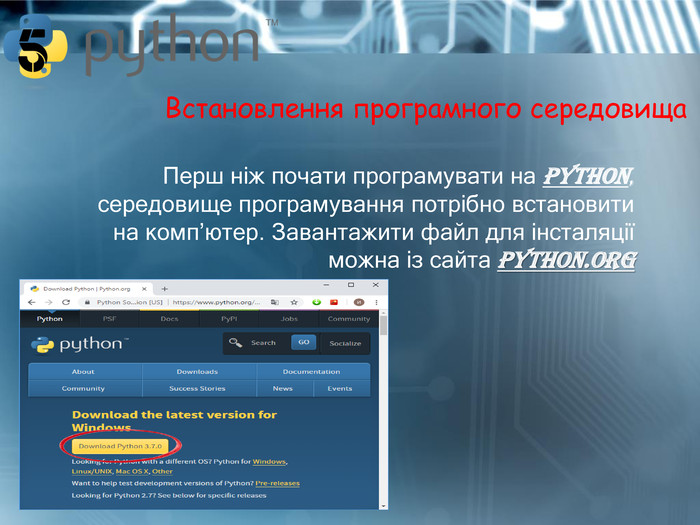Перезентація уроку з інформатики для 5 класу на тему "Початок програмування на Python"
Про матеріал
Презентація для учнів 5 класу надає можливість учням зрозуміти як встановити та зробити перший пробний запуск середовища програмування Python, та можливість написати свою першу програму самостійно.
Під час створення було використано матеріал з підручника з інформатики для 5 класу. Автор(Руденко В.В.) Перегляд файлу
Зміст слайдів
pptx
Оцінка розробки


Безкоштовний сертифікат
про публікацію авторської розробки
про публікацію авторської розробки
Щоб отримати, додайте розробку
Додати розробку